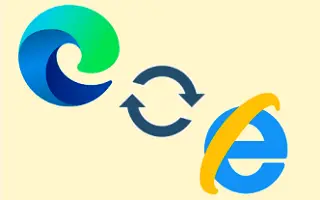Artikel ini adalah panduan pengaturan dengan tangkapan layar untuk mereka yang ingin mengatur mode Internet Explorer (IE) di Microsoft Edge.
Microsoft secara resmi mengakhiri dukungan untuk Internet Explorer (IE) pada 15 Juni 2022. Jika Anda masih menggunakannya, yang terbaik adalah mencari alternatif.
Pengguna selalu memiliki alternatif Internet Explorer terbaik, tetapi banyak pengguna masih menggunakan Internet Explorer karena beberapa situs web dirancang hanya untuk dibuka di IE. Bahkan pada tahun 2022, banyak situs web perbankan memerlukan Internet Explorer untuk memuat dengan benar.
Microsoft telah menghentikan Internet Explorer, sehingga Anda dapat menelusuri browser web yang berfungsi seperti Internet Explorer. Untungnya, mengumumkan akhir dari IE, Microsoft telah menambahkan fitur baru ke browser Edge yang kompatibel dengan jutaan situs web usang.
Di bawah ini kami membagikan cara mengatur mode Internet Explorer (IE) di Microsoft Edge. Terus gulir untuk memeriksanya.
Mengaktifkan Mode Internet Explorer (IE) di Microsoft Edge
Jika Anda hanya membuka beberapa situs web menggunakan Internet Explorer, Anda dapat membuka situs web tersebut di browser Edge. Namun, untuk melakukannya , Anda perlu mengonfigurasi pengaturan kompatibilitas di browser Edge . Berikut cara mengaktifkan pengaturan Tampilan Kompatibilitas di browser Edge.
1. Aktifkan mode kompatibilitas di browser Edge
Untuk menggunakan Tampilan Kompatibilitas, Anda harus terlebih dahulu mengaktifkan Mode Kompatibilitas di browser Edge Anda. Berikut cara mengaktifkan fitur tersebut:
- Pertama, luncurkan browser Edge di komputer Anda. Setelah selesai, klik tiga titik yang ditunjukkan pada tangkapan layar di bawah ini .
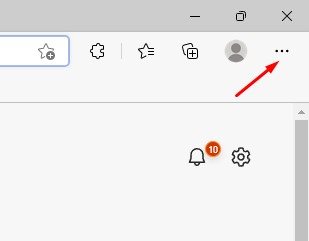
- Klik Pengaturan dalam daftar opsi .
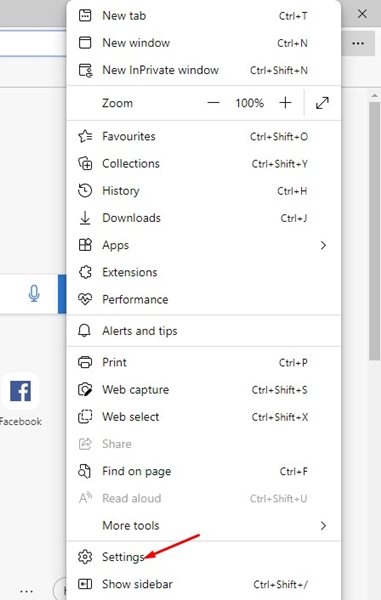
- Pada layar Pengaturan, alihkan ke tab Browser Default di sebelah kiri.
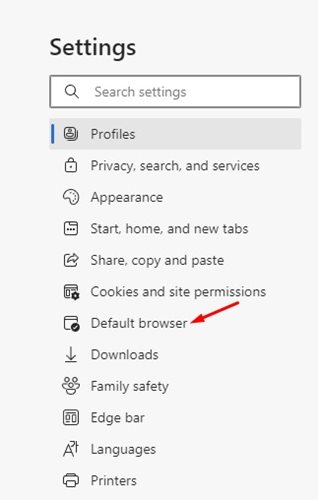
- Di sebelah kanan, klik tarik-turun ‘Izinkan memuat ulang situs dalam mode Internet Explorer’ dan pilih ‘ Izinkan ‘.
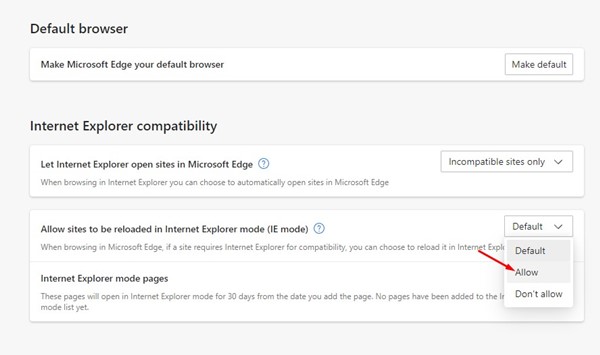
- Setelah selesai, klik tombol Mulai Ulang.
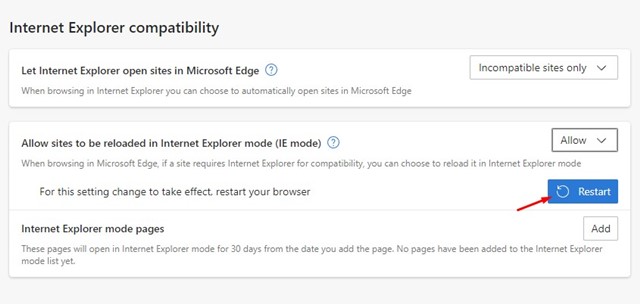
Ini akan mengaktifkan kompatibilitas atau mode Internet Explorer di browser Edge.
2. Cara membuka situs web dalam mode Internet Explorer
Sekarang Anda telah mengaktifkan mode kompatibilitas di browser Edge Anda, saatnya untuk membuka situs web lama Anda dalam mode Internet Explorer. Berikut cara memuat ulang tab dalam mode Internet Explorer di browser Edge:
- Buka situs web yang ingin Anda jalankan dalam mode kompatibilitas. Sekarang klik kanan pada tab dan pilih ‘ Segarkan tab dalam mode Internet Explorer ‘.
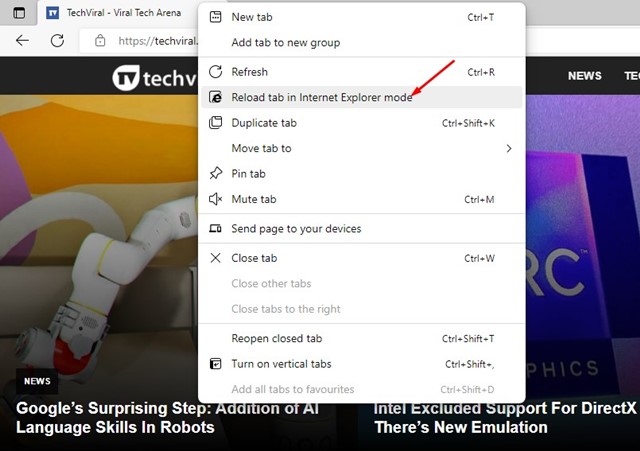
- Halaman web segera terbuka dalam mode Internet Explorer. Ada ikon Internet Explorer di sebelah kiri bilah alamat .
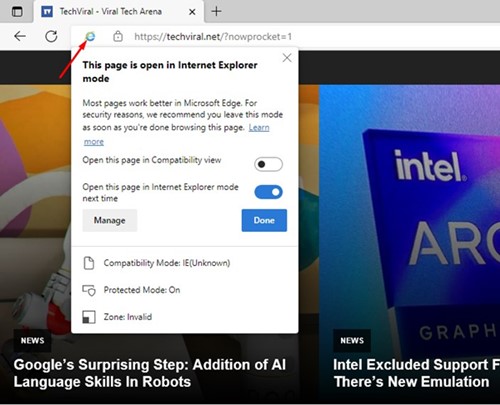
- Jika Anda ingin browser Edge selalu membuka halaman web dalam mode IE, aktifkan sakelar di sebelah ‘ Buka halaman ini lain kali dalam mode Internet Explorer ‘.

- Untuk keluar dari mode Internet Explorer, klik kanan pada tab dan pilih ‘ Exit Tab in Internet Explorer Mode ‘.
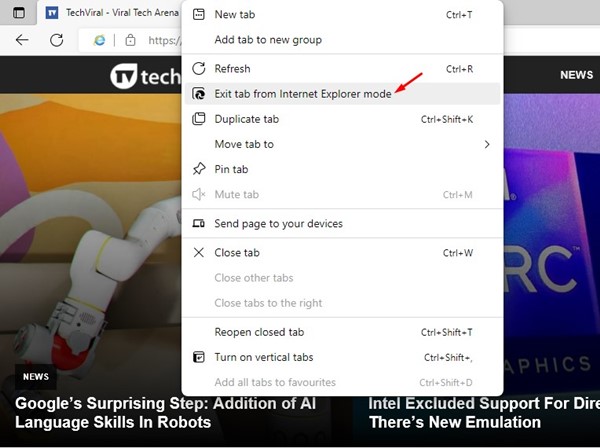
Ini adalah cara membuka situs web dalam mode Internet Explorer di browser Edge.
Di atas, kami melihat cara mengatur mode Internet Explorer (IE) di Microsoft Edge. Kami harap informasi ini telah membantu Anda menemukan apa yang Anda butuhkan.